4数字音频编辑Adobe Audition CS6实例教程第四章 Adobe Audition CS6软件的基本操作
第4章单轨界面中音频的基本操作

数字音视频技术
2021/1/9
12
4.2 音频波形的编辑
• 4.2.1 • 4.2.2 • 4.2.3 • 4.2.4 • 4.2.5 • 4.2.6 • 4.2.7
认识波形 选取波形 删除波形 裁切波形 复制波形 剪切波形 粘贴波形
数字音视频技术
2021/1/9
13
空白处单击或按Enter键完成选取。 • 在“选择/查看”面板中输入准确的时间长度,在空白处单击
或按Enter键完成选取。
数字音视频技术
2021/1/9
19
4.2.2 选取波形
2.选取某个声道中的波形
方法一:使用鼠标选取一段波形。 ➢ 如果要选取左声道中的某段波形,在拖曳过程中要保持在偏上方,
此时鼠标处显示字母”L“,并且只有左声道的选区区域呈现高亮 效果,右声道显示为灰色; ➢ 如果要选取右声道中的某段波形,在拖曳过程中要保持在偏下方, 此时鼠标处显示字母”R“,并且只有右声道的选区区域呈现高亮 效果,左声道显示为灰色; ➢ 如果要同时选择左右两个声道中的波形,在拖曳过程中鼠标位置 要保持在两个波形之间。
4.2 音频波形的编辑
4.2.1 认识波形横轴:时间轴 纵轴:显示波振幅(偏移零位线的最大值称为振幅)
零交叉:波形中每个周期与零位线的交叉点
左声道
零位线:红 色的水平线
右声道
数字音视频技术
一个周期
2021/1/9
14
4.2 音频波形的编辑
4.2.1 认识波形
1. 更改时间显示格式 – 选择菜单中“视图—显示时间格式”命令 – 时间轴上右击选择“显示时间格式”命令
数字音视频技术
电子工业出版社
第4章 Adobe Audition Cs6音频效果器技术
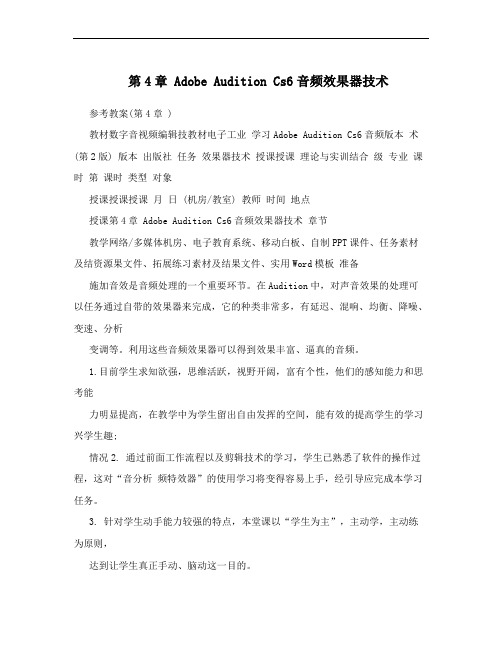
第4章 Adobe Audition Cs6音频效果器技术参考教案(第4章 )教材数字音视频编辑技教材电子工业学习Adobe Audition Cs6音频版本术(第2版) 版本出版社任务效果器技术授课授课理论与实训结合级专业课时第课时类型对象授课授课授课月日 (机房/教室) 教师时间地点授课第4章 Adobe Audition Cs6音频效果器技术章节教学网络/多媒体机房、电子教育系统、移动白板、自制PPT课件、任务素材及结资源果文件、拓展练习素材及结果文件、实用Word模板准备施加音效是音频处理的一个重要环节。
在Audition中,对声音效果的处理可以任务通过自带的效果器来完成,它的种类非常多,有延迟、混响、均衡、降噪、变速、分析变调等。
利用这些音频效果器可以得到效果丰富、逼真的音频。
1.目前学生求知欲强,思维活跃,视野开阔,富有个性,他们的感知能力和思考能力明显提高,在教学中为学生留出自由发挥的空间,能有效的提高学生的学习兴学生趣;情况2. 通过前面工作流程以及剪辑技术的学习,学生已熟悉了软件的操作过程,这对“音分析频特效器”的使用学习将变得容易上手,经引导应完成本学习任务。
3. 针对学生动手能力较强的特点,本堂课以“学生为主”,主动学,主动练为原则,达到让学生真正手动、脑动这一目的。
4.1 效果器基础知识4.2 改变波形振幅4.3 降低噪音4.4 变速变调知识目标 4.5 延迟与回声4.6 混响与调制4.7 立体声声像效果教学4.8 滤波和均衡目标 1. 熟悉效果器的功能以及使用方法。
技能目标 2. 掌握三大音频效果器的原理以及设置。
3. 能合理为片段添加音效。
1. 通过对教学内容的引导,培养健康、良好的审美观;情感、态度 2. 通过分组练习,使学生学会互帮互助、共同进步。
和价值观目标 3. 培养学生自我激励、自我展示、勇于尝试的精神,体会成功的快乐(1)均衡器的原理以及设置。
教学(2)压缩调制效果器的原理以及设置重点(3)延迟与回声的原理以及设置教学均衡器和压缩器的参数设置。
Adobe_Audition_3.0及CS6高级教程(最新2012修正版)
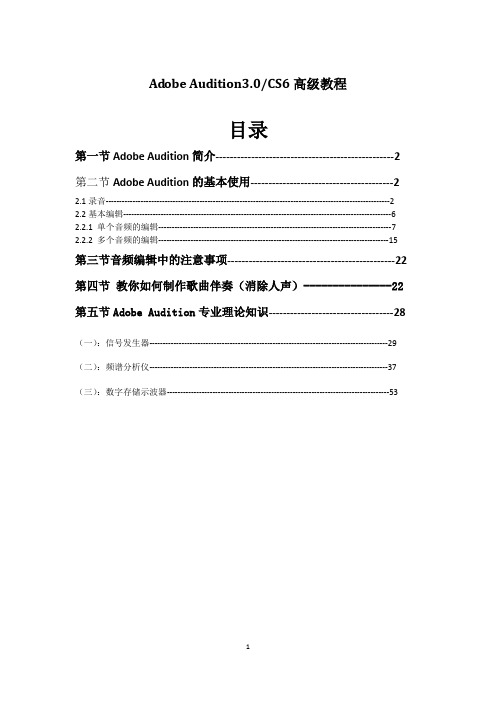
Ad obe Audition3.0/CS6高级教程目录第一节Adobe Audition简介--------------------------------------------------2 第二节Adobe Audition的基本使用----------------------------------------22.1录音----------------------------------------------------------------------------------------------------------2 2.2基本编辑----------------------------------------------------------------------------------------------------6 2.2.1 单个音频的编辑---------------------------------------------------------------------------------------7 2.2.2 多个音频的编辑--------------------------------------------------------------------------------------15第三节音频编辑中的注意事项-----------------------------------------------22 第四节教你如何制作歌曲伴奏(消除人声)---------------22 第五节Adobe Audition专业理论知识-----------------------------------28 (一):信号发生器-----------------------------------------------------------------------------------------29 (二):频谱分析仪-----------------------------------------------------------------------------------------37 (三):数字存储示波器-----------------------------------------------------------------------------------53第一节Adobe Audition简介1.1简介Adobe Audition (前身是Cool Edit Pro) 是Adobe公司开发的一款功能强大、效果出色的多轨录音和音频处理软件。
Adobe_Audition_3.0及CS6高级教程(最新2012修正版)
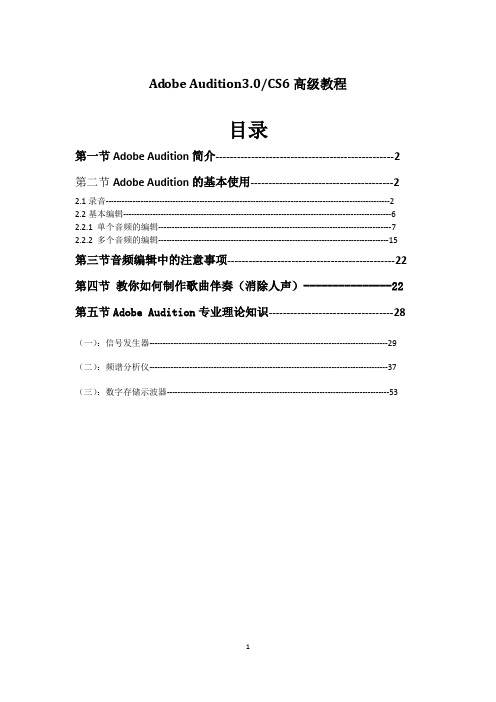
Ad obe Audition3.0/CS6高级教程目录第一节Adobe Audition简介--------------------------------------------------2 第二节Adobe Audition的基本使用----------------------------------------22.1录音----------------------------------------------------------------------------------------------------------2 2.2基本编辑----------------------------------------------------------------------------------------------------6 2.2.1 单个音频的编辑---------------------------------------------------------------------------------------7 2.2.2 多个音频的编辑--------------------------------------------------------------------------------------15第三节音频编辑中的注意事项-----------------------------------------------22 第四节教你如何制作歌曲伴奏(消除人声)---------------22 第五节Adobe Audition专业理论知识-----------------------------------28 (一):信号发生器-----------------------------------------------------------------------------------------29 (二):频谱分析仪-----------------------------------------------------------------------------------------37 (三):数字存储示波器-----------------------------------------------------------------------------------53第一节Adobe Audition简介1.1简介Adobe Audition (前身是Cool Edit Pro) 是Adobe公司开发的一款功能强大、效果出色的多轨录音和音频处理软件。
第四讲 Adobe Audition 的音频素材制作(优选)word资料

第四讲Adobe Audition 的音频素材制作(优选)word资料第四讲Adobe Audition的音频素材制作生活中我们会遇到要对音乐进行加工处理,如在舞台表演时要去掉音乐中的人声只需伴奏声,从CD中抓取我们需要的音频等操作,本讲就解决以上二个问题。
一、用Adobe Audition消除人声及音频提取1、原声中人声的消除在“效果”→“振幅”→“双通道混合器”那里的“预设”选框里选择“声音消除”,在图片左边的“新建左声道、新建右声道”那里可以进行相关的调效,……直到你觉得满意为止。
然后可以点“预览”试听一下,试听的过程中也可以进行调效,经试验“新建左声道、新建右声道”也可以将人声音只出现在左声道或者右声道,调效满意后,点确定“保存”,这样,一个消除人声的音频文件就搞定了!另外,说明一下虽然这个步骤能够消除一部分人声,但是很难能够完全消除的。
尤其是对于录音效果非常好的人声,更是很难起作用。
做人声的消除,最好找音质不错的WAV格式来做,消除之后,不至于损失的太严重。
2、一段音频中如何提取部分录音?这个相对来说就简单一些。
打开一个音频文件,首先听一遍,找到你需要分割的开始时间和结束时间,填写到右下角的“开始”和“结束”那两个地方。
注意表达时间格式为X:XXX.XXX。
也可以直接使用鼠标将你希望提取的地方选出来。
最后鼠标右键将你选取的地方复制或者复制为新的,预先听一次,满意后就可以保存了,这样,一段音频中的部分,就提取出来了!二、抓取CD音频用 Audition来抓取音频,质量是一流的,常用方法有二:1、用菜单“从CD提取音频…”用这个方法来抓取,是先将音频抓到Audition中,再根据你的需要转换成其他格式保存到硬盘。
(1)启动 Audition ,切换到“编辑视图”(点击工具栏第一个按钮或用快捷键F12可以在“多轨视图”和“编辑视图”之间转换)。
(2)菜单“文件→从CD提取音频…”,在出现的对话框中将要抓取的音轨选中,点”确定”按钮。
adobe audition AU教程

整理课件
21
比较一下降噪前后的区别,上面的是没有降噪的,下面的是降噪过的,是 不是有一些明显的变化了?感觉干净了很多。
整理课件
22
下面我们在细节中为大家讲解一下我们录制中会出现的效果:
一、调节已录声音的大小
1、我们这款软件给我们提供了极大的方便,以前我们需要很多步骤才 能调节音量,现在只要选中一段波形之后会出现一个音量调节,向左拖 变小,向右拖变大。见下图一中红色圈出部分
可以通过搜集统计信息来查看采样的百分比大小。增 益的大小要根据实际情况确定,多听几次就好了。
整理课件
24
我们要注意,在这个软件中没有需要复制成双轨的过程,系统自动
的帮我们编辑成了。我们要在录制的时候注意播音的波形,在正常
情况下,波形应该十分规律。如果不规律的话就要及时停止,检查
软件,和及时与播音沟通。
整理课件
14
在此添加一个按钮说明。可以用来复制。见下图一
注意,需要调 节别的地方时, 还是要按四个 按钮中的第一 个。
图二
图一
按下后,把鼠标放在需要复制的音频块上。按右键拖动到其他需要复制的 位置上会弹出图二的菜单,悬着效果图哦
15
录完音之后,我们就需要开始制作了。音频制作一般要进入单轨放大的 界面。
整理课件
30
这是我们单 击编辑新的 音频块的结 果。
这是编好组的音频块,是一个整体,颜色也是一样的。下面这个 是我们按“ctrl+g”编辑音频的结果。
整理课件
31
最后,将做好的音频文件混缩成一个文件。点击“文件”——“导 出”——“混缩音频”
会弹出下面的窗口
整理课件
32
注意,最后保存的时候要选择文件格式为mp3,然后选择保存位 置。
Adobe Audition CS6实例教程 (4)

4.1 单轨编辑界面
标题栏
菜单栏 工具栏
常用面板
4.1.1 标题栏
Adobe Audition CS6的标题栏主要用来显示软件标志、软件名称,以及最 小化、最大化和关闭按钮。
标题栏
4.1.2 菜单栏
菜单栏几乎是所有软件都有的重要界面要素之一,它包含了软件全部的命 令操作。Audition CS6的单轨界面提供了9项菜单,分别为文件、编辑、多轨 合成、素材、效果、收藏夹、视图、窗口和帮助。
4.2 工具的使用
移动工具 切割选中素材工具 切割所有素材工具 滑动工具 时间选区工具 框选工具 套索工具 笔刷选择工具 污点修复工具
4.2.1 移动工具
移动工具可以完成选择、移动、复制音频块的功能。启用“移动”工 具 ,有以下两种方法。
单击工具栏中的“移动”工具 按V键。
1、选择音频块 2、移动和复制音频块
。
4.2.4 滑动工具
可以移动收缩之后音频块的波形。启用“滑动”工具
,有以下两
种方法。
单击工具栏中的“滑动”工具 按Y键。
。
4.2.5 时间选区工具
可以选取波形片段。启用“时间选区”工具
,有以下两种
方法。
单击工具栏中的“时间选区”工具 按T键。
。
4.2.6 框选工具
在“频谱频率显示”模式下,可以框选音频局部数据。启用
使用菜单复制 使用快捷菜单复制 使用快捷键复制
4.4.3 课堂案例——制作精美铃声
使用“导入”命令导入素材;使用“时间选区”工具选中波形,使用“复 制为新文件”将选取的波形复制为新的音乐文件。
4.5 单轨界面中的波形剪切、粘贴与裁切
剪切波形 粘贴波形 粘贴为新文件 混合式粘贴 删除波形 裁剪波形 课堂案例——删除音乐中杂音
Adobe Audition数字音频制作教程PPT完整全套教学课件

1.Adobe Audition 的发展历程
自从 Adobe 公司购买 Cool Edit Pro 之后,公司于 2003 年 5 月发布了 Adobe Audition 1.0,但是 它只是更名版的Cool Edit Pro,Adobe Audition 1.0没有更多 的新增功能,后来才加入了一些其他功能。 Adobe 公司于 2006 年至 2007 年间 连续发布了 Adobe Audition 的第二版和第三版,更新了很多实用 的功能,可称 为 Adobe Audition 的发展和完善阶段,特别是 Adobe Audition 3.0,它拥有多达 128 个 音轨、45 个以上的 DSP 特效,提供了高级混音、编辑、控制及特效处 理等功能,直观的界面,可 根据需要随意地删减和调整窗口大小,定制一个适 合自己的音频工作界面。2011 年 4 月,Adobe 公 司发布了 Adobe Audition 第四 版,Adobe Audition 4.0 对技术和操作进行了完美的改善,基本能满足 音频人员 对音频处理的各种要求。在后续的几年里,Adobe 公司根据客户需要在原版本 基础上陆续 推出了其他版本,2012 年 4 月发布的 Adobe Audition CS6 便是其中 的经典版本。
1.1.2 模拟信号与数字信号
声音是一种基于时间的媒体,人们日常听到的声音是典型的连续信号, 不仅在时间上连续, 在幅度上也连续,将时间和幅度上都连续的声音信号称为模拟信号。模 拟信号的传输和交换过程称为模拟通信。
数字信号的传输和交换过程称为数字通信。
1.1.3 数字音频的产生
由于计算机只能识别以二进制为基本数制的信号,所以模拟音频信号必 须数字化以后才能被 计算机识别。使用数字表示的离散序列来替换模拟音频信号的这一过程 称为音频数字化。音频数字化过程主要包含三个步骤:采样、量化、编 码。
Adobe_Audition_3.0及CS6高级教程(最新2012修正版)

Adobe Audition3.0/CS6高级教程目录第一节Adobe Audition简介--------------------------------------------------2 第二节Adobe Audition的基本使用----------------------------------------22.1录音----------------------------------------------------------------------------------------------------------2 2.2基本编辑----------------------------------------------------------------------------------------------------6 2.2.1 单个音频的编辑---------------------------------------------------------------------------------------7 2.2.2 多个音频的编辑--------------------------------------------------------------------------------------15第三节音频编辑中的注意事项-----------------------------------------------22 第四节教你如何制作歌曲伴奏(消除人声)---------------22 第五节Adobe Audition专业理论知识-----------------------------------28 (一):信号发生器-----------------------------------------------------------------------------------------29 (二):频谱分析仪-----------------------------------------------------------------------------------------37 (三):数字存储示波器-----------------------------------------------------------------------------------53第一节Adobe Audition简介1.1简介Adobe Audition (前身是Cool Edit Pro) 是Adobe公司开发的一款功能强大、效果出色的多轨录音和音频处理软件。
数字音频编辑AdobeAudition第四章-精选文档

返回菜单
4.2.3 录音环境
• MS制
4.1 获取音频素材的方法
4.2.3 录音环境
• 2、吸音与隔音
• 要控制过多的声音反射,可以在墙壁上悬挂吸音板。 • 为了和外界隔开,不让外界的声音进入棚内,录进 来纯粹的“干声”,录音室里往往要采取必要的隔 音措施。
返回菜单
4.3 录音选项的设置
• 1 、双击任务栏上的小喇叭图标,随后就会弹出 【音量控制】窗口。
• (2)新建一个文件。
4.5 模拟音效
4.6.1 在单轨编辑界面下录制声音
• (3)此时,单击【Record(录音)】按钮,就可 以开始在单轨编辑界面下录制声音
• 要尽量大的电平,又要不超过最高限度
4.5 模拟音效
4.6.1 在单轨编辑界面下录制声音
• 【录音控制】对话框中上下调整录音项目的滑块。
数字音频编辑Adobe Audtion3.0
第四章 动漫作品中的音频收集
第四章 动漫作品中的音频收集
• 4.1 获取音频素材的方法
• 4.2 录音前的硬件准备
• 4.3 录音选项的设置
• 4.4 人声录制
• 4.5 模拟音效
• 4.6 录制声音
退 出
4.1 获取音频素材的方法
• 下载音频素材
• 购买音频素材
• 录音拾取
返回菜单
4.2 录音前的硬件准备
• 4.2.1 使用话筒录制声音
• 4.2.2 使用音频线录制来自外接设备 的声音 • 4.2.3 录音环境
返回菜单
4.1 获取音频素材的方法
4.2.1 使用话筒录制声音
• 将话筒与电脑声卡的Micphone输入接口相连接 。
返回菜单
数字音频编辑AdobeAudition第四章

选择合适的音乐素材,进行 剪辑、混音和效果处理,以 制作出合适的背景音乐。可 以调整音乐的音量、音调、 节奏等参数,以达到最佳效 果。
在制作背景音乐时,需要注 意音乐的风格、节奏和音量 ,以确保其与视频或音频内 容相匹配。
根据不同的场合和用途,选 择适合的音乐风格和节奏。 例如,在电影或电视剧中, 可以选择紧张刺激的音乐来 增强情节的紧张感;在商业 广告中,可以选择欢快的音 乐来吸引观众的注意力。
详细描述
根据影视作品的主题和情节,选择适合的音乐素 材,并进行剪辑和混音处理。可以使用不同的效 果器来增强音乐的氛围和情感表达,例如混响、 均衡器和压缩器等。
详细描述
配乐的制作需要与影视作品的画面和情节相匹配 ,不能过于突兀或过于平淡。同时,需要注意配 乐的节奏和音量,以确保其能够有效地引导观众 的情感和注意力。
MP3格式
MP3是一种音频压缩格式,采用有损压缩算法,将音频数据压缩成较小的文件大小,同时保留了较好的音质。MP3 格式的文件广泛应用于音乐播放、存储和分享。
FLAC格式
FLAC是一种无损压缩格式,它可以将音频数据压缩成较小的文件大小,但在解压缩时能够完全恢复原始 音频数据。FLAC格式的文件通常用于保存高质量的音乐。
03
在时间线视图中,可以添加标记和区域,便于定位和编辑特定
部分。
音频剪辑技巧
自动对齐
利用Audition的自动对齐功能,可以快速将多个音频片段对齐 ,提高剪辑效率。
音频修复
对于有噪声、失真或其他问题的音频片段,可以使用Audition 的修复工具进行修复。
音频效果
在剪辑过程中,可以应用各种音频效果,如均衡器、压缩器、混 响等,以增强或改变音频的音质。
THANKS
AdobeAudition图文教程
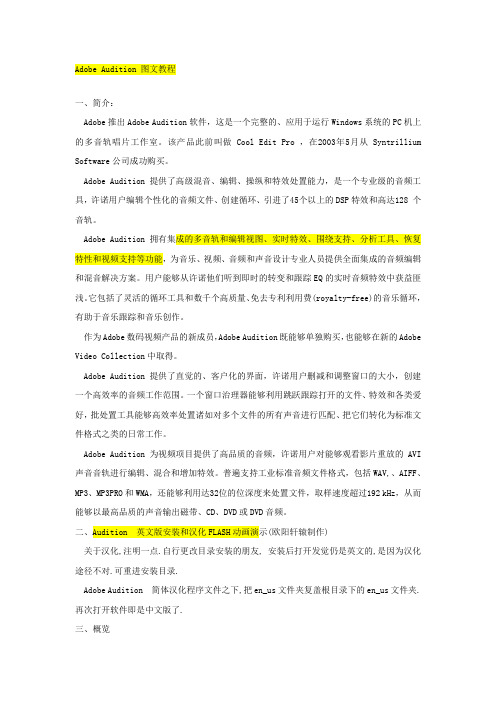
Adobe Audition 图文教程一、简介:Adobe推出Adobe Audition软件,这是一个完整的、应用于运行Windows系统的PC机上的多音轨唱片工作室。
该产品此前叫做Cool Edit Pro ,在2003年5月从Syntrillium Software公司成功购买。
Adobe Audition提供了高级混音、编辑、操纵和特效处置能力,是一个专业级的音频工具,许诺用户编辑个性化的音频文件、创建循环、引进了45个以上的DSP特效和高达128 个音轨。
Adobe Audition拥有集成的多音轨和编辑视图、实时特效、围绕支持、分析工具、恢复特性和视频支持等功能,为音乐、视频、音频和声音设计专业人员提供全面集成的音频编辑和混音解决方案。
用户能够从许诺他们听到即时的转变和跟踪EQ的实时音频特效中获益匪浅。
它包括了灵活的循环工具和数千个高质量、免去专利利用费(royalty-free)的音乐循环,有助于音乐跟踪和音乐创作。
作为Adobe数码视频产品的新成员,Adobe Audition既能够单独购买,也能够在新的Adobe Video Collection中取得。
Adobe Audition提供了直觉的、客户化的界面,许诺用户删减和调整窗口的大小,创建一个高效率的音频工作范围。
一个窗口治理器能够利用跳跃跟踪打开的文件、特效和各类爱好,批处置工具能够高效率处置诸如对多个文件的所有声音进行匹配、把它们转化为标准文件格式之类的日常工作。
Adobe Audition为视频项目提供了高品质的音频,许诺用户对能够观看影片重放的AVI 声音音轨进行编辑、混合和增加特效。
普遍支持工业标准音频文件格式,包括WAV,、AIFF、MP3、MP3PRO和WMA,还能够利用达32位的位深度来处置文件,取样速度超过192 kHz,从而能够以最高品质的声音输出磁带、CD、DVD或DVD音频。
二、Audition 英文版安装和汉化FLASH动画演示(欧阳轩辕制作)关于汉化,注明一点.自行更改目录安装的朋友, 安装后打开发觉仍是英文的,是因为汉化途径不对.可重进安装目录.Adobe Audition 简体汉化程序文件之下,把en_us文件夹复盖根目录下的en_us文件夹.再次打开软件即是中文版了.三、概览Adobe Audition 中文版的多轨界面图四、入门一、用Adobe Audition 录制歌曲操作流程第一步:麦克调试确实是把你的耳机作为唯一监听器,此步的意义确实是用耳机来听伴奏音乐,若是你在录歌时开着音箱录歌,那么录入的是音乐和人声的混合声音,那样成效会很差。
学习如何使用Adobe Audition录制和编辑声音
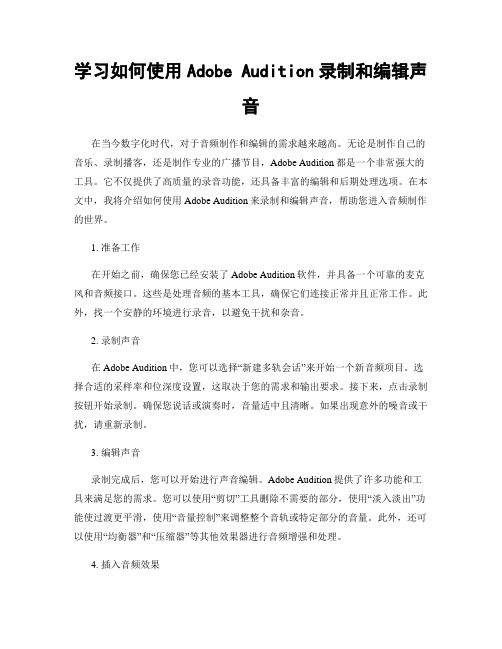
学习如何使用Adobe Audition录制和编辑声音在当今数字化时代,对于音频制作和编辑的需求越来越高。
无论是制作自己的音乐、录制播客,还是制作专业的广播节目,Adobe Audition都是一个非常强大的工具。
它不仅提供了高质量的录音功能,还具备丰富的编辑和后期处理选项。
在本文中,我将介绍如何使用Adobe Audition来录制和编辑声音,帮助您进入音频制作的世界。
1. 准备工作在开始之前,确保您已经安装了Adobe Audition软件,并具备一个可靠的麦克风和音频接口。
这些是处理音频的基本工具,确保它们连接正常并且正常工作。
此外,找一个安静的环境进行录音,以避免干扰和杂音。
2. 录制声音在Adobe Audition中,您可以选择“新建多轨会话”来开始一个新音频项目。
选择合适的采样率和位深度设置,这取决于您的需求和输出要求。
接下来,点击录制按钮开始录制。
确保您说话或演奏时,音量适中且清晰。
如果出现意外的噪音或干扰,请重新录制。
3. 编辑声音录制完成后,您可以开始进行声音编辑。
Adobe Audition提供了许多功能和工具来满足您的需求。
您可以使用“剪切”工具删除不需要的部分,使用“淡入淡出”功能使过渡更平滑,使用“音量控制”来调整整个音轨或特定部分的音量。
此外,还可以使用“均衡器”和“压缩器”等其他效果器进行音频增强和处理。
4. 插入音频效果如果您想要为您的音频项目增加一些特别的效果,可以尝试插入不同的音频效果器。
Adobe Audition提供了许多内置效果器,例如“回声”、“混响”、“合唱”等。
通过调整参数,您可以使声音具有更加丰富和独特的感觉。
5. 添加音频素材除了自己录制的声音,您还可以添加其他音频素材来丰富您的项目。
您可以从计算机中导入已有的音频文件,然后将其拖放到Audition的多轨会话中。
从那里,您可以自由调整和编辑不同轨道的声音,以实现所需的效果。
6. 导出和分享在完成录制和编辑后,您可以将最终的音频文件导出为不同格式,以适应不同的需求。
- 1、下载文档前请自行甄别文档内容的完整性,平台不提供额外的编辑、内容补充、找答案等附加服务。
- 2、"仅部分预览"的文档,不可在线预览部分如存在完整性等问题,可反馈申请退款(可完整预览的文档不适用该条件!)。
- 3、如文档侵犯您的权益,请联系客服反馈,我们会尽快为您处理(人工客服工作时间:9:00-18:30)。
电子工业出版社
数字音频编辑Adobe Audition CS6实例教程
数字音频编辑Adobe Audition CS6 实例教程
4.1 4.2 4.3 4.4
创建与打开文件 导入文件 从CD提取音频 控制声音的播放
4.5 4.6 4.7 4.12
波形的缩放与滚动 保存和输出文件 关闭文件 练习题
电子工业出版社
数字音频编辑Adobe Audition CS6 实例教程
4.1.1
创建音频文件
电子工业出版社
数字音频编辑Adobe Audition CS6 实例教程
4.1.2
创建多轨合成项目
电子工业出版社
数字音频编辑Adobe Audition CS6 实例教程
4.1.3
打开文件
电子工业出版社
数字音频编辑Adobe Audition CS6 实例教程
4.1.4
插入音频文件到多轨合成项目
四、操作题
电子工业出版社
数字音频编辑Adobe Audition CS6 实例教程
四、操作题
电子工业出版社
数字音频编辑Adobe Audition CS6 实例教程
四、操作题
电子工业出版社
数字音频编辑Adobe Audition CS6 实例教程
四、操作题
电子工业出版社
数字音频编辑Adobe Audition CS辑Adobe Audition CS6 实例教程
一、填空题
缩混
查看答案
电子工业出版社
数字音频编辑Adobe Audition CS6 实例教程
二、选择题
查看答案
电子工业出版社
数字音频编辑Adobe Audition CS6 实例教程
二、选择题
查看答案
电子工业出版社
4.6.1
保存文件
电子工业出版社
数字音频编辑Adobe Audition CS6 实例教程
4.6.2
缩混文件
电子工业出版社
数字音频编辑Adobe Audition CS6 实例教程
4.6.2
缩混文件
电子工业出版社
数字音频编辑Adobe Audition CS6 实例教程
一、填空题
Space或 空格
电子工业出版社
数字音频编辑Adobe Audition CS6 实例教程
4.2.1
导入文件到【文件】面板
电子工业出版社
数字音频编辑Adobe Audition CS6 实例教程
4.2.2
从【文件】面板插入到多轨
电子工业出版社
数字音频编辑Adobe Audition CS6 实例教程
电子工业出版社
数字音频编辑Adobe Audition CS6 实例教程
二、选择题
查看答案
电子工业出版社
数字音频编辑Adobe Audition CS6 实例教程
三、判断题
对
查看答案
电子工业出版社
数字音频编辑Adobe Audition CS6 实例教程
三、判断题
对
查看答案
电子工业出版社
数字音频编辑Adobe Audition CS6 实例教程
数字音频编辑Adobe Audition CS6 实例教程
电子工业出版社
数字音频编辑Adobe Audition CS6 实例教程
4.5.1
波形的缩放
电子工业出版社
数字音频编辑Adobe Audition CS6 实例教程
4.5.2
声音波形的滚动
电子工业出版社
数字音频编辑Adobe Audition CS6 实例教程
